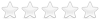Ciel Gestion Commerciale 16.1
Les journées compta me remplissent rarement de joie, c’est un euphémisme, mais ce matin j’ai failli toucher le fond de la déprime: Pas moyen de rentrer les nouveaux taux de TVA dans dans cette foutue gestion commerciale. J’ai fini par trouver la solution par petits morceaux dans différents forums, je la livre ici car je ne dois pas être le seul à galérer sur le sujet…
Pour mémoire les changements des taux au 1er janvier 2014 sont les suivants :
- Le taux de 5,5% passe à 5%
- Le taux de 7% passe à 10%
- Le taux de 19,6% passe à 20%
On commence par créer les nouveaux comptes destinés à recevoir la TVA aux nouveaux taux. Dans ma version ça se trouve dans Listes / Comptes:
N° Compte Intitulé Taux de TVA Type de TVA 445666 TVA déductible 5% 5,00% Déductible 445667 TVA déductible 10% 10,00% Déductible 445668 TVA déductible 20% 20,00% Déductible 445716 TVA collectée 5% 5,00% Collectée 445717 TVA collectée 10% 10,00% Collectée 445718 TVA collectée 20% 20,00% Collectée 445866 TVA en attente déductible 5% 5,00% En attente déductible 445867 TVA en attente déductible 10% 10,00% En attente déductible 445868 TVA en attente déductible 20% 20,00% En attente déductible 445876 TVA en attente collectée 5% 5,00% En attente collectée 445877 TVA en attente collectée 10% 10,00% En attente collectée 445878 TVA en attente collectée 20% 20,00% En attente collectée
On crée ensuite les nouveaux taux de TVA en leur affectant les comptes qui viennent d’être créés. Ca se trouve dans Listes / TVA:
Taux de TVA Code TVA collectée TVA déductible TVA en attente collec TVA en attente déduct 5,00% 5 445716 445666 445876 445866 10,00% 6 445717 445667 445877 445867 20,00% 7 445718 445668 445878 445868
Il faut ensuite définir le nouveau taux de TVA par défaut (pour moi 20%) en faisant un clic droit sur le taux adéquat et en choisissant « Définir comme taux par défaut ».
C’est presque fini, il ne reste plus qu’à mettre à jour la base des articles avec les nouveaux taux. Dans mon cas ça c’est limité à remplacer l’ancien code TVA 1 (19.6%) par le nouveau code TVA 7 (20%). Aller dans la liste des articles et cliquer sur « Nouvelle recherche prédéfinie ».
En rubrique choisir « Code TVA », dans valeur mettre la valeur à remplacer (1), puis valider.
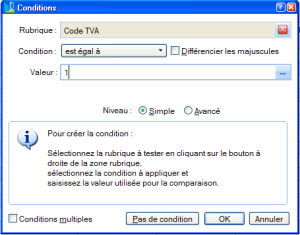
Sélectionner ensuite tous les article (Ctrl-A) et dans le menu « Options » (bouton vert en haut à droite) choisir « Remplissage automatique »
Dans la fenêtre de sélection cliquer sur « Code TVA », en action choisir « Remplir avec la valeur », et mettre comme valeur le nouveau code TVA (7). Cliquer sur « Lancer le remplissage » et voilu!
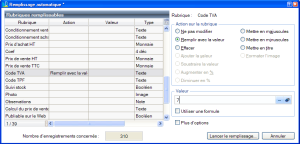
Bonne année à tous!